Gegevensdonatie Studie
Screenshots
In de vragenlijst zal je gevraagd worden om onderstaande screenshots te uploaden:
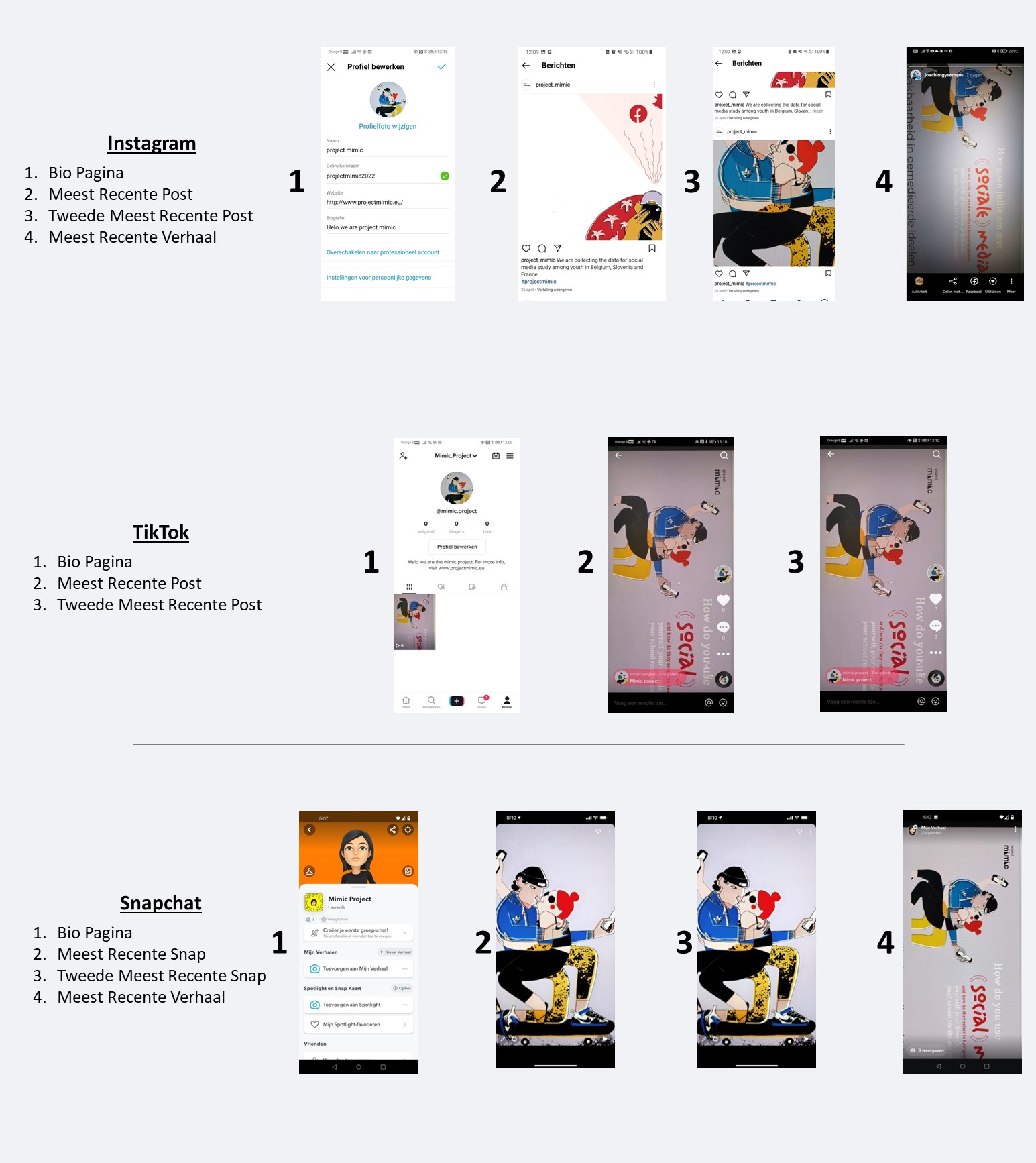
Video
Link naar de video met tijdstempels: Als je slechts enkele delen van de video wilt zien (bijvoorbeeld als je alleen Instagram en niet TikTok gebruikt), kan je via deze link de verschillende onderdelen van de video zien en naar het specifieke deel van de video te gaan dat je zoekt.
Studie-instructies voor gegevensdonatie
Dankjewel om deel te nemen aan deze studie!
De vragenlijst bestaat uit 2 delen. In het eerste deel zal je gevraagd worden om screenshots/schermafbeeldingen te maken van je socialemediaprofielen. In het tweede deel zal je gevraagd worden om je gemaakte screenshots naar de vragenlijst te uploaden en enkele vragen te beantwoorden over de geüploade screenshots alsook over hoe je sociale media over het algemeen gebruikt. Het voltooien van dit onderzoek zal minder dan 25 minuten duren.
Deel 1
Screenshots nemen
Je zal enkel screenshots moeten nemen van de sociale media (Instagram, Tiktok, Snapchat) die je zelf gebruikt. Bijvoorbeeld, als je enkel Instagram gebruikt, zal je enkel screenshots moeten maken van je account op Instagram.
Indien je meerdere profielen op je sociale media hebt, open dan je belangrijkste profiel of het profiel dat je het meest gebruikt.
Indien je posts/snaps/verhalen uit meerdere foto’s of video’s bestaan, neem dan een screenshot van de foto of van het moment in de video dat volgens jou het beste de hele post/snap/verhaal weergeeft. Indien de post over verschillende gebeurtenissen gaat, selecteer dan het moment dat het belangrijkste is voor jou. Als deze meest recente post gevoelige inhoud bevat of als je je niet comfortabel voelt bij het nemen of delen van een screenshot van deze post, sla deze post/snap/verhaal dan over en neem een screenshot van de volgende post.
Bijvoorbeeld, als je geen verhalen (of posts of snaps) gepost hebt, ga dan naar het volgende deel van de instructies.
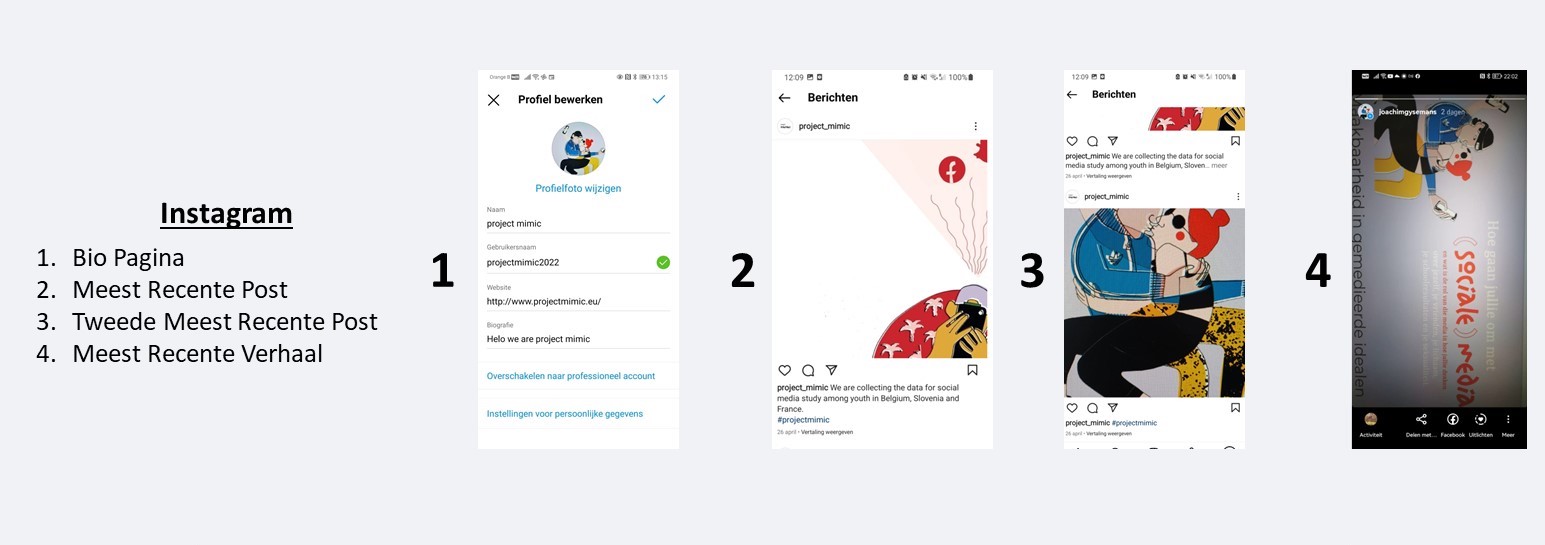
1. Neem een screenshot van je Instagram Bio Pagina.
Ga naar je Instagramprofiel door op de afbeelding van je profielfoto te tikken in de rechterbenedenhoek van je Instagram app.
Van zodra je je profielpagina ziet, tik je op "Profiel bewerken". Maak een screenshot van dit scherm, ook als je geen profielfoto hebt en/of als je bio leeg is.
…
2. Neem een screenshot van Eerste Meest Recente Post.
Tik op de meest recente Instagrampost dat je meer dan 24 uur geleden zelf hebt gepost (dus niet de posts van anderen waarin je getagd bent).
Als het bijschrift van je post langer is dan 3 lijnen, tik dan op “meer” om je bijschrift volledig zichtbaar te maken. Eenmaal je je foto of video kan zien, het aantal likes en de tekst van je bijschrift (of toch zo veel mogelijk tekst dat nog op je scherm past), neem dan een screenshot.
…
3. Herhaal de vorige stappen om een screenshot te nemen van je Tweede Meest Recente Post op Instagram.
…
4. Instagram Meest Recente Verhaal.
Neem een screenshot van je meest recente verhaal dat je meer dan 24u geleden hebt gepost.
Je kan je oudere stories terugvinden in je Instagram-archief. Tik op de drie horizontale lijnen in de rechterbovenhoek van je scherm. Selecteer "Archief". Kijk na dat er bovenaan je scherm “Verhalenarchief” en niet “Berichtenarchief” of “Live-archief” aangeduid staat. Tik dan op de meest recente afbeelding van je verhalenarchief (namelijk de afbeelding rechtsonder op je scherm). Maak een screenshot van dit scherm.
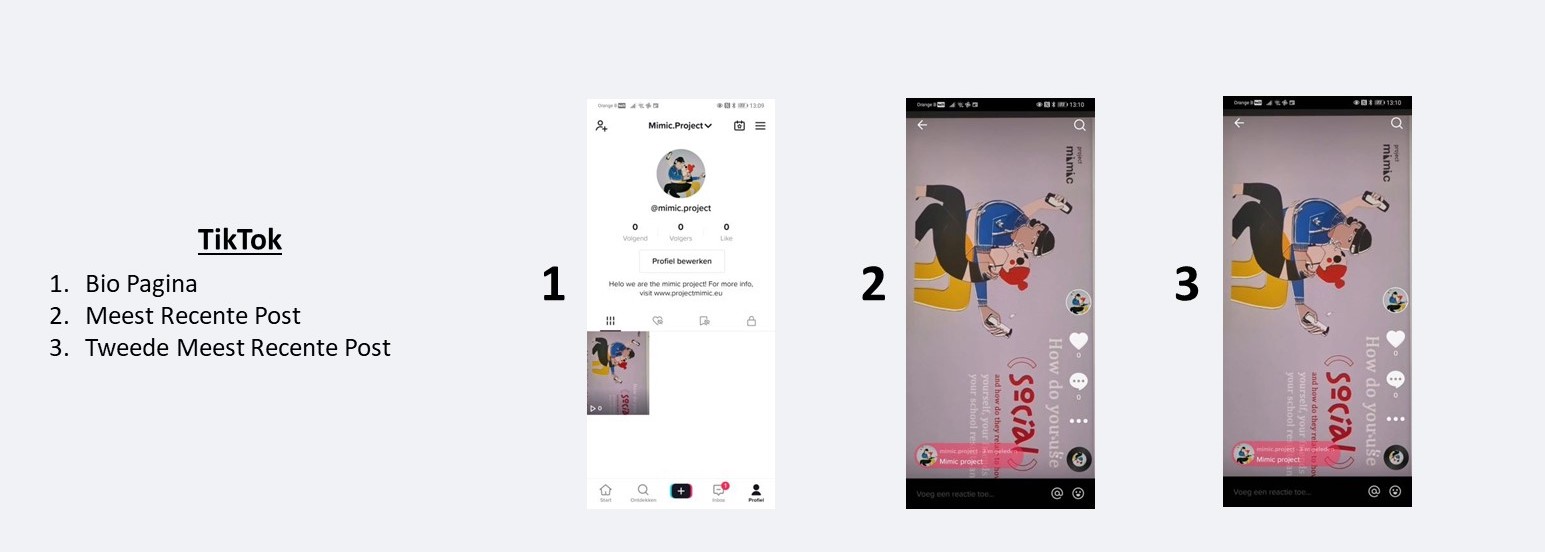
1. Neem een screenshot van je TikTok Bio Pagina.
Ga naar je profiel door te tikken op het profiel-icoon in de rechterbenedenhoek. Maak een screenshot van dit scherm, ook als je geen profielfoto hebt en/of als je bio leeg is.
…
2. Neem een screenshot van je Meest Recente Post op TikTok.
Wanneer je op je TikTok-profiel bent, tik op je meest recente video dat je meer dan 24 uur geleden zelf hebt gepost.
Als het bijschrift bij je video langer dan 2 lijnen is, tik dan op “zie meer” om je bijschrift volledig zichtbaar te maken. Eenmaal je de video kan zien op je scherm, het aantal likes, het aantal comments, het bijschrift met eventueel enkele tags en de muziek/het geluid dat je gebruikte, neem dan een screenshot.
…
3. Herhaal de vorige stappen om een screenshot van Tweede Meest Recente Post op TikTok te nemen.
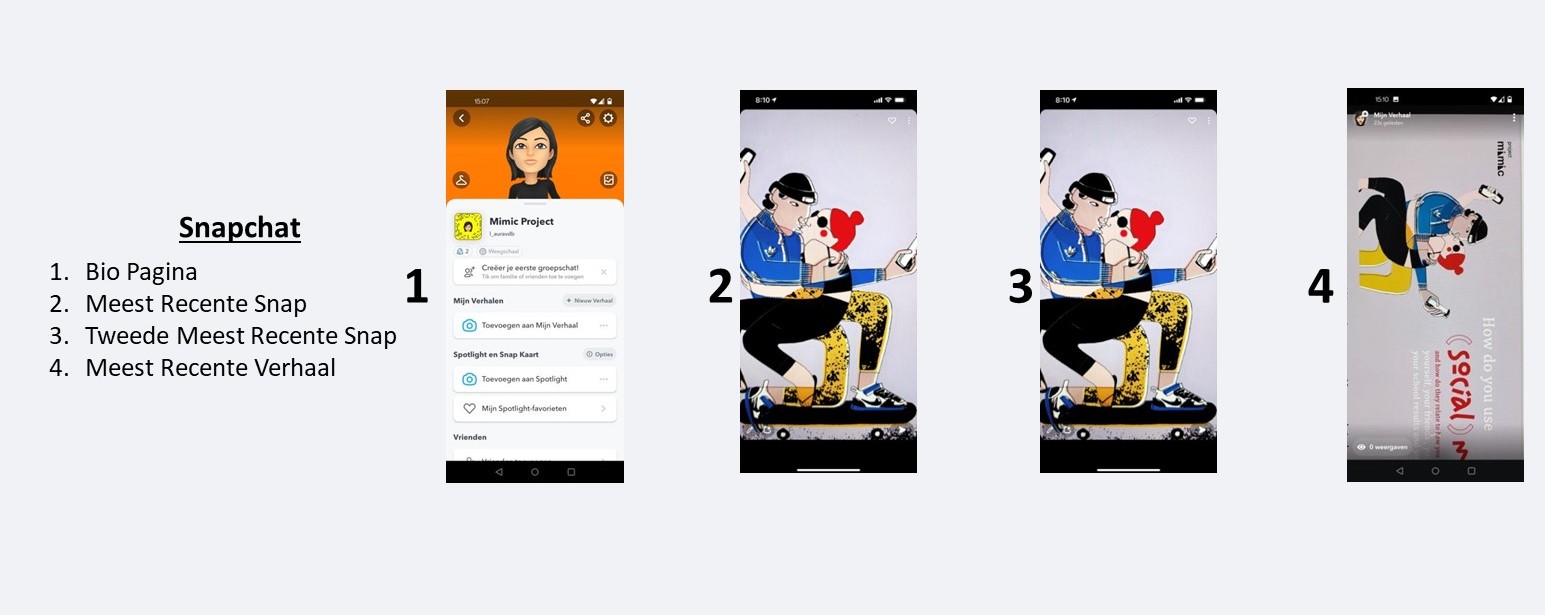
1. Neem een screenshot van je Snapchat Bio Pagina.
Ga naar je Snapchat-profiel door te tikken op de afbeelding van je profielfoto in de linkerbovenhoek. Eenmaal je op je profiel bent, maak dan een screenshot van dit scherm, ook als je geen profielfoto of Bitmoji hebt.
…
2. Neem een screenshot van je Meest Recente Snap op Snapchat.
Wanneer je op het beginscherm van Snapchat bent, veeg dan naar boven op dit scherm om je “Herinneringen” pagina te bekijken. Kijk even na dat “Snaps” geselecteerd is bovenaan op je scherm onder de zoekbalk.
Eenmaal je op je op de Herinneringen pagina bent, tik je op je meest recente snap dat meer dan 24 uur geleden gepost is door jou (dus geen snap van je story of een snap dat je van iemand anders gekregen hebt). Deze bevindt zich linksboven op je herinneringenpagina. Selecteer niet een “Flashback” als je deze zou hebben. Wanneer je de snap kan zien, neem dan een screenshot van dit scherm.
…
3. Herhaal de vorige stappen om een screenshot van je Tweede Meest Recente Snap te nemen.
…
4. Neem een screenshot van je Meest Recente Verhaal op Snapchat.
Op je Herinneringenpagina, tik op “Verhalen” bovenaan je scherm onder de zoekbalk. Selecteer “mijn verhaal”. Op de “mijn verhaal” pagina, tik op je meest recente verhaal dat meer dan 24 uur geleden gepost was door jou. Neem een screenshot van dit scherm.
Deel 2
Upload nu je gemaakte screenshots van je smartphone naar de vragenlijst.
In de vragenlijst zal gevraagd worden om de screenshots te uploaden in de volgorde waarin je ze zonet hebt gemaakt.
Om een screenshot te uploaden, tik je eerst op de link met de titel [Klik hier om te uploaden] in de vragenlijst. Deze link opent een nieuw tabblad op je smartphone.
Op dit scherm moet je een beetje naar rechts scrollen totdat je kan zien welke screenshot wordt gevraagd.
…
Van zodra je weet welke screenshot je moet uploaden, tik je op "Bestanden selecteren" en selecteer je vervolgens "Fotobibliotheek". Dit brengt je naar je fotobibliotheek op je smartphone. Scrol totdat je de juiste screenshot hebt gevonden. Als je het hebt gevonden, tik je op de afbeelding.
Als je de verkeerde afbeelding geselecteerd hebt, kan je de selectie ongedaan maken. Zodra je de juiste afbeelding hebt geselecteerd, kan je controleren of het de juiste is door te tikken op "Show Selected (1)" en als het correct is, tik je op "Gereed".
Wanneer je de juiste screenshot hebt geselecteerd, tik op "Toevoegen" in de rechterbovenhoek.
Er zal dan gevraagd worden om je voor- en achternaam in te voeren. Tik vervolgens op "Uploaden".
…
Ga terug naar de vragenlijst van zodra je de screenshot hebt geüpload. Selecteer het tabblad onderaan het scherm. Sluit je uploadtabblad en ga terug naar de vragenlijst.
Herhaal deze stappen om elke gevraagde screenshot te uploaden in de vragenlijst.


